Die vorliegende Übersetzung wurde maschinell erstellt. Im Falle eines Konflikts oder eines Widerspruchs zwischen dieser übersetzten Fassung und der englischen Fassung (einschließlich infolge von Verzögerungen bei der Übersetzung) ist die englische Fassung maßgeblich.
Eine neue Ressource taggen
Sie können einem Analysejob, einem benutzerdefinierten Klassifizierungsmodell, einem benutzerdefinierten Entitätserkennungsmodell oder Endpunkten Tags hinzufügen.
-
Wählen Sie im linken Navigationsbereich die Ressource (Analysejob, Benutzerdefinierte Klassifizierung oder Benutzerdefinierte Entitätserkennung) aus, die Sie erstellen möchten.
-
Klicken Sie auf Job erstellen (oder Neues Modell erstellen). Dadurch gelangen Sie zur Hauptseite „Erstellen“ für Ihre Ressource. Unten auf dieser Seite siehst du das Feld „Tags — optional“.
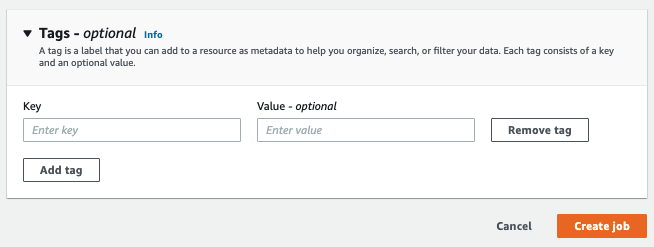
Geben Sie einen Tag-Schlüssel und einen optionalen Tag-Wert ein. Wählen Sie Tag hinzufügen, um der Ressource ein weiteres Tag hinzuzufügen. Wiederholen Sie diesen Vorgang, bis alle Ihre Tags hinzugefügt sind. Beachten Sie, dass Tag-Schlüssel pro Ressource eindeutig sein müssen.
-
Wählen Sie die Schaltfläche „Auftrag erstellen“ oder „Auftrag erstellen“, um mit der Erstellung Ihrer Ressource fortzufahren.
Sie können Tags auch mit der AWS CLI hinzufügen. Dieses Beispiel zeigt, wie Sie mit dem start-entities-detection-jobBefehl Tags hinzufügen.
aws comprehend start-entities-detection-job \ --language-code "en" \ --input-data-config "{\"S3Uri\": \"s3://test-input/TEST.csv\"}" \ --output-data-config "{\"S3Uri\": \"s3://test-output\"}" \ --data-access-role-arn arn:aws:iam::123456789012:role/test\ --tags "[{\"Key\": \"color\",\"Value\": \"orange\"}]"